要添加或編輯 Y 軸的數據
-
在「值」字段旁邊,單擊「添加」或「編輯」可打開「圖表值」對話框,它有兩個選項卡:
- 〔值〕用於指定要編製圖表的數據及其標籤,即數據的圖例。
- 〔操作〕用於指定從顯示在圖表上的數據到報表另一部分已設置書籤區域的超級鏈接。
-
在「標籤」字段中,指定以下信息:
- 標籤
- 輸入圖表數據的標籤或單擊瀏覽按鈕打開「輸入字段/表達式」對話框,此處可以選擇一個標籤。此標籤是描述顯示在圖表上的數據的圖例。
- 值
- 輸入正在為其編製圖表的數據的名稱或單擊瀏覽按鈕選擇一個數據字段。例如:如要在報表上具有「本位幣金額」數據字段的位置顯示總額,可以輸入以下表達式:
=Sum(Fields!LedgerLine_3_baseAmount_baseAmount_amount.Value)
注意:如果金額較大,可能想要使它們在報表上顯示為較小的數字。例如:如要以千為單位表示金額,您可以修改表達式,將金額除以一千,如下所示:=Sum(Fields!LedgerLine_3_baseAmount_baseAmount_amount.Value)/1000
然後添加為相關軸的標題,類似於:
Total Amount ($ 000s)
另一種方法是使用「X 軸」和「Y 軸」選項卡上的「格式代碼」字段在相關的軸上指定調整值比例的格式。
-
使用「系列樣式」按鈕可打開「樣式屬性」對話框,此處可以選擇圖表上的條形、折線或其他數據表示的格式和顏色。
例如,如要將條形圖上的條形顯示為圓柱形:
- 在「邊框和線條」選項卡上,從下拉列表中選擇「實線」作為線條樣式,「黑色」作為顏色。
-
在「背景」選項卡上,在「顏色」字段中選擇「石藍色」,在「漸變」字段中選擇「垂直居中」,在「最終顏色」字段中選擇「淡紫色」。這會產生格式如下的條形圖:
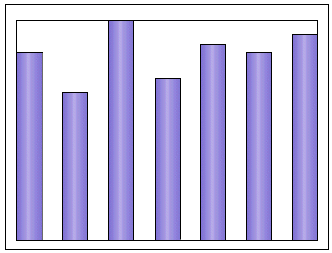
-
或者也可以使用「顯示點標籤」復選框對圖表上的列、點或其他數據表示設置標籤:
- 點選「顯示點標籤」復選框。這會激活「數據標籤」和「格式代碼」字段,用於指定用作標籤和標籤格式的數據。
-
在「數據標籤」字段中,瀏覽打開「輸入字段/表達式」對話框,此處可以選擇數據字段或合計(例如總額),由條形圖的每個列或折線圖的每個點表示。
如果您添加到「數據」選項卡上的值是按報表上科目的總額的表達式,則您可以使用此表達式為 X(或 Y)軸上的每個科目將總額顯示為條形圖的每個條或折線圖的每個點。
例如:
=Sum(Fields!LedgerLine_3_baseAmount_baseAmount_amount.Value)
如果需要,可以修改表達式以獲得較小的數字,整齊地適合圖表上的點。
- 使用「樣式」按鈕可指定標籤格式。
在「操作」選項卡上:- 在默認情況下,沒有為圖表設置超級鏈接。
- 可以選擇〔跳轉到書籤〕選項對報表另一部分中的某個區域設置書籤,並將圖表鏈接至報表上的數據。
- 單擊「確定」保存更改。
上層主題: 選擇圖表數據和設置其格式